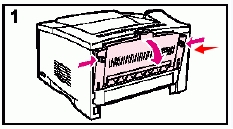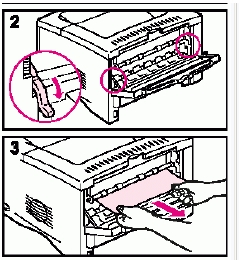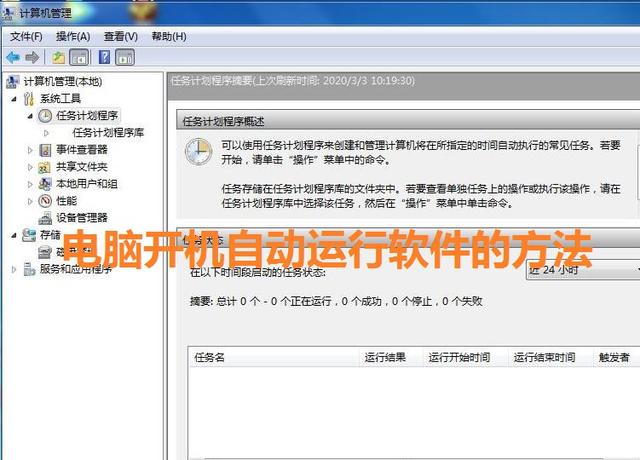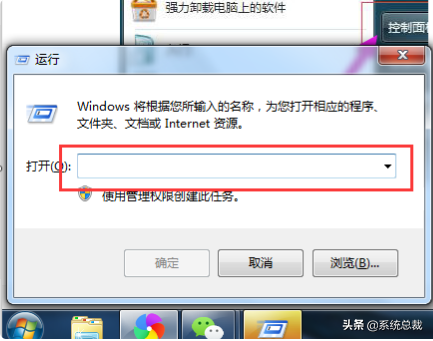现在我还是快速的切入正题。
导致激光打印机卡纸原因很多种.
-
有搓纸辊磨损、也有传感器失效、还有硒鼓老化等多种硬件故障导致.
-
当然我们也不能排除有些用户喜欢打手动双面打印,这种情况卡纸机率是非常高的,这点要注意哦!
-
打印纸不平整,导致卡纸。
-
纸张克数较低,太薄而容易卡住。
-
打印机正在打印时去拉扯纸张、纸张的质量不合规格、送纸路径有碎纸等杂物、装纸盘安装不正常、纸张传感器出错等!
不论什么原因在处理卡纸过程中都应该要注意以下事项:
1.取出卡纸必须慢,不要用洪荒之力,否则很容易就损坏打印机了零部件。
2.取出硒鼓注意避免阳光直射。
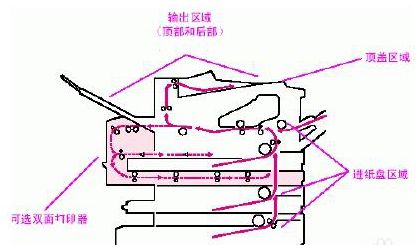
具体操作方法
首先我们从进纸区域拿出卡纸
第一步:我们只需慢慢地将纸张拉出打印机就可以。(注意:一定要慢慢顺着力拉出来,否则会损坏打印机零部件。)
第二步:装好如果卡纸信息没有消除,则说明打印机内还有卡纸,继续从另一个地方查找卡纸,并移除。
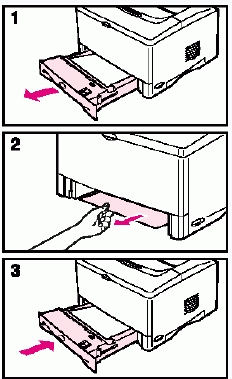
从顶盖区查找并移除卡纸的方法。
第一步:我们先打开顶盖并卸下打印机碳粉盒。
第二步:我们再拿出硒鼓(最好拿东西盖住,避免暴露日光下超过数分钟,否则会损坏硒鼓。)
第三步:我们再使用绿色手柄提起纸张检查口盖板(注:有些打印机没有的。)
第四步:将纸张轻轻的拉出打印机(注意:纸张上面往下拉,下面往上提,纸张就比较顺的拉出来,不能使用洪荒之力哦!用力太大会拉断纸增加任务难度哦。)
第五步:装好打印机后,如果卡纸信息依然存在,那还是存在卡纸,我们再从下一个位置查找卡纸吧。
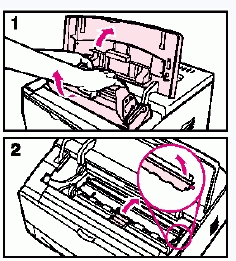
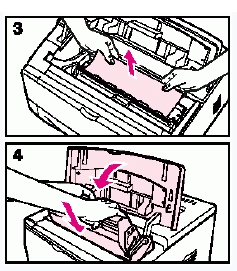
从输出区移除卡纸
-
如果纸张卡在顶部输出区,但大部分纸张留在打印机内,建议把后盖打开取出卡纸。推出两个灰色挂锁,有些是绿色的,看好颜色哦,松开后档门。
-
向下推动绿色的纸张释出手,缓慢的将纸张拉出打印机。纸张会带有碳粉,操作时请轻扯轻放,避免碳粉溅到身上、落入打印机内;如果卡的紧,请先将硒鼓取出来。